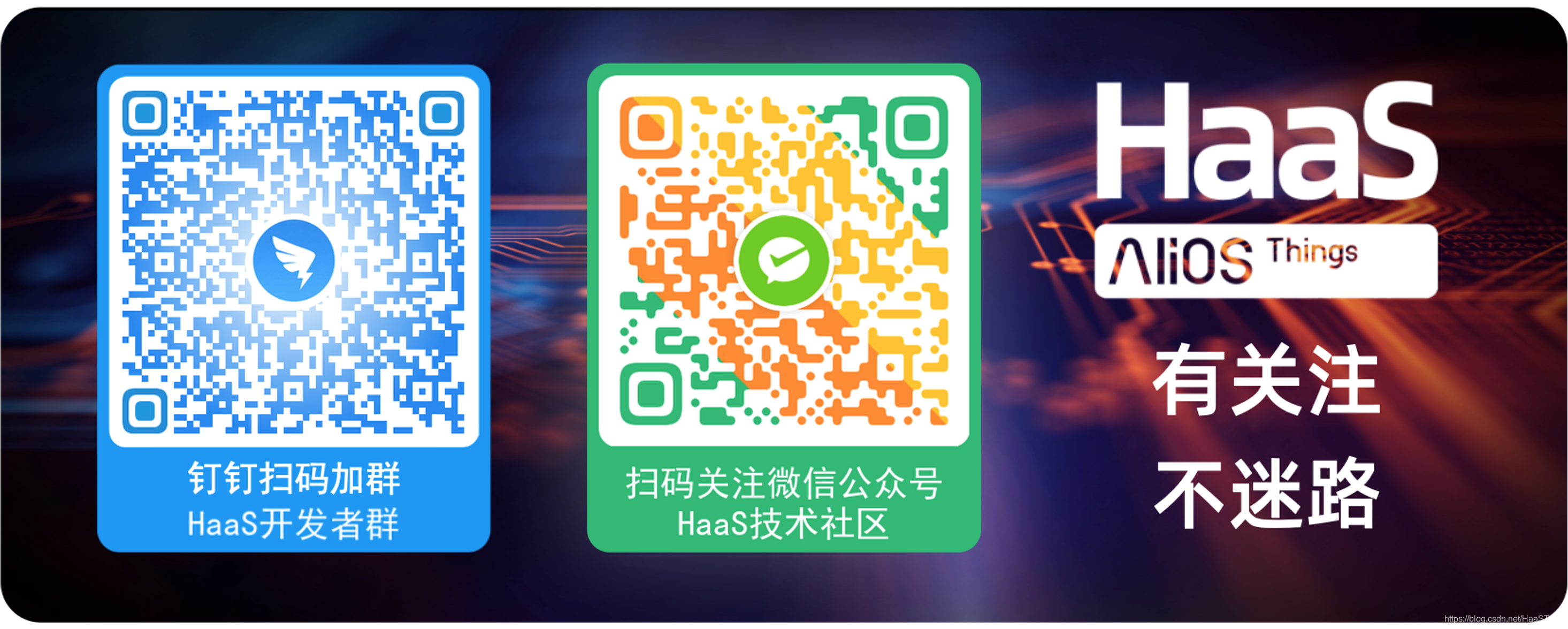在BIM行业里,Revit往往影响着我们的建模效率,尽管软件提供了许多功能,但在建模过程中还是会因繁琐的操作而浪费很多时间。
因此,在使用Revit建模时,我们需要掌握一些小技巧来提升效率,如快捷键的使用和工具栏的优化等,这些技巧不仅可以帮助大家更快捷地完成建模任务,还可以缩短工作时间。
今天,就让我们来看六个实用操作技巧,希望能帮助大家实现高效建模。
快速复制方法
一般情况下,大家会选择复制按钮或快捷键(CO)来进行图元的复制。
其实,Revit 还有另外一种复制方式:①选中需要复制的图元。②按住键盘CTRL键,之后点击鼠标左键拖动所选中的图元,完成复制。
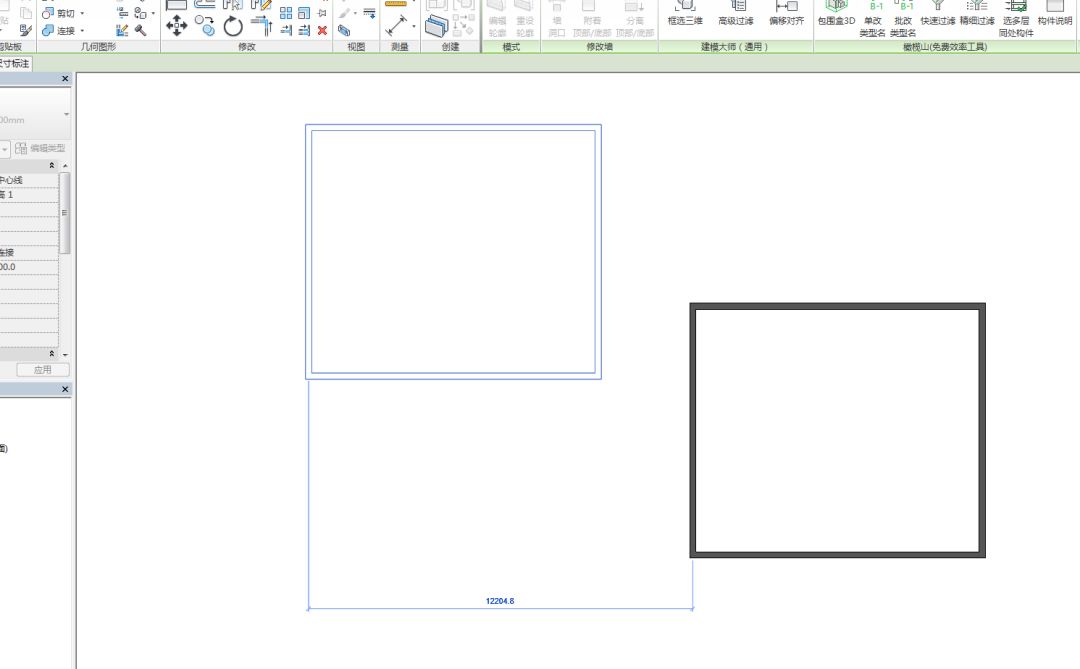
空格键应用
在Revit项目中,选中构件,可通过键盘空格键对构件顺时针进行90°、180°、270°、360°旋转。在放置管道管件或风管管件时,通过空格键可选择连接方式。
按面选择图元
大家应该碰到过这样一种情况,当你试图选择墙或者楼板,只能选择构件边缘线才能选中,这样操作起来很麻烦;可通过开启按面选择图元,开启此选项后,点击墙面或者板面也可以选择构件。
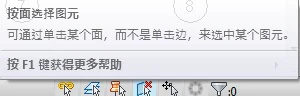
幕墙嵌入墙体
在墙体中需要添加幕墙时,总会出现墙体重叠的提示。其实只需在幕墙的类型属性中勾选“自动嵌入”即可。
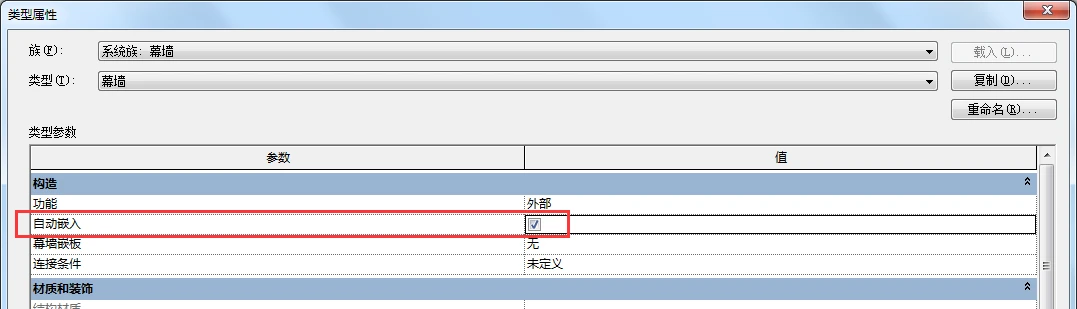
捕捉功能
运用Revit默认的自动捕捉有时会导致线条不能到达角落或者直接超出你想要的范围,当你点击特定的某点时,输入捕捉快捷键。
"SE"(捕捉到终点),"SI"(捕捉到交点),"SP"(捕捉到垂线),"SN"(捕捉到最近点),"SM"(捕捉到中点),这样你想让它到哪个点它就能到哪个点。
如果你正在工作的区域有很多线条,运用捕捉和Tab键可以轮选你光标悬停的区域内可以捕捉的点,此时Revit突出的线条就是用于参照的线条。
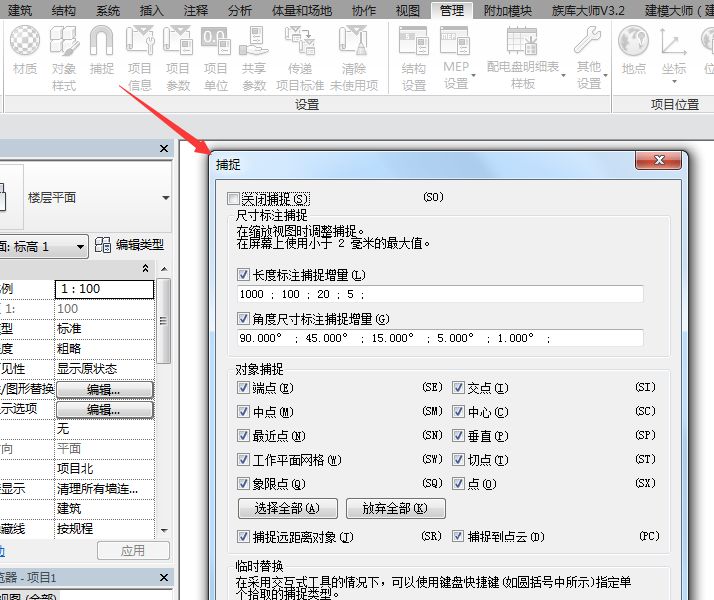
放大临时尺寸标注
为了轻松应对小到令人懊恼的临时尺寸标注,可以在应用程序菜单下的选项里的图像标签调整到比较理想的字体大小。
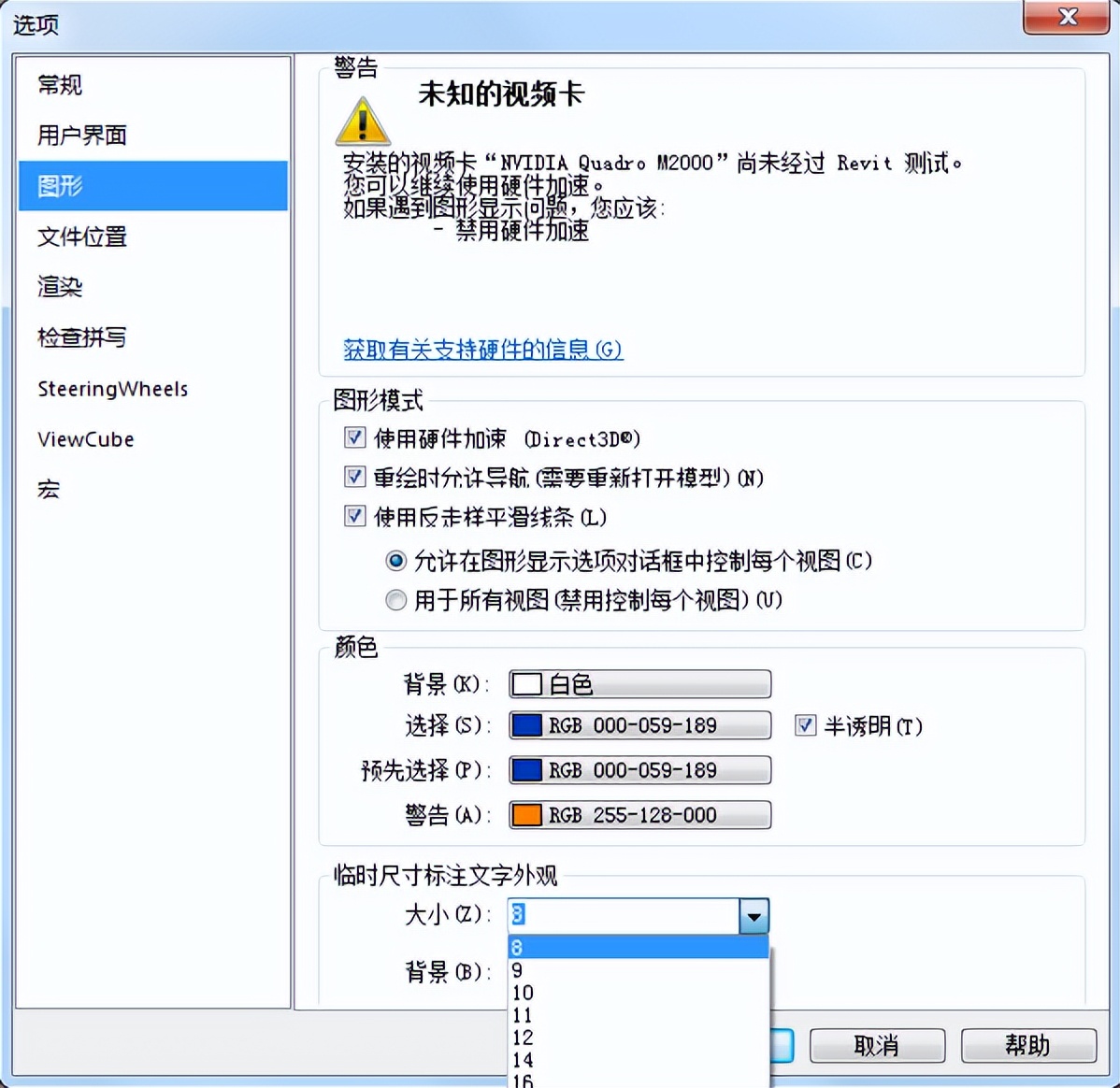
关于Revit的六个实用小技巧介绍完了,要想更好地运用到软件中去,各位BIMer还是需要多加练习,不断在实践中发现新技巧,成为一个更优秀的建模人~